เนื้อหานี้ได้รับการแปลด้วยเครื่อง กรุณาดูที่คำแถลงการณ์ปฏิเสธความรับผิดชอบของการแปลภาษาด้วยเครื่อง
สลับไปเป็นภาษาอังกฤษ
ฉันสามารถเปลี่ยนระบบปฏิบัติการ NAS ของฉันได้หรือไม่? คู่มือปฏิบัติระหว่าง QTS และ QuTS hero
Last modified date:
2025-09-17
ผลิตภัณฑ์ที่ใช้ได้
NAS (QTS / QuTS hero)
สถานการณ์
บางรุ่นของ QNAP NAS รองรับทั้ง QTS (ระบบปฏิบัติการ NAS ที่ทันสมัยด้วยแอปพลิเคชันและระบบไฟล์ ext4) และ QuTS hero (ระบบปฏิบัติการ NAS ที่พัฒนาขึ้นบนพื้นฐานของ ZFS) หากคุณต้องการเปลี่ยนระบบปฏิบัติการของ NAS บทความนี้อธิบายวิธีการเปลี่ยนอย่างปลอดภัยและเน้นประโยชน์และข้อควรพิจารณาสำหรับแต่ละระบบ
วิธีแก้ปัญหา
การเปลี่ยนจาก QTS ไปยัง QuTS hero
ประโยชน์ของ QuTS hero (ZFS)
- ความสมบูรณ์ของข้อมูลและการซ่อมแซมตัวเอง: ZFS มีการตรวจสอบและแก้ไขความเสียหายของข้อมูลจากต้นทางถึงปลายทาง และรองรับการเขียนซ้ำ สแนปช็อต
- การจัดการ ที่เก็บข้อมูล ที่มีประสิทธิภาพ: การบีบอัดและการจัดเก็บข้อมูลแบบอินไลน์ช่วยประหยัดพื้นที่.
หมายเหตุ: แนะนำให้ใช้ RAM อย่างน้อย 32 GB เพื่อประสิทธิภาพที่ดีที่สุดของฟีเจอร์เหล่านี้. - การป้องกันขั้นสูงและการกู้คืนจากภัยพิบัติ: SnapSync ช่วยให้สามารถสำรองข้อมูลและกู้คืนจากภัยพิบัติแบบสแนปชอตได้เกือบเรียลไทม์ในอุปกรณ์ NAS QuTS hero
- รองรับโฟลเดอร์แชร์ขนาดใหญ่: โฟลเดอร์แชร์ ZFS เดี่ยวสามารถมีขนาดได้ถึง 5 เพตะไบต์ (PB)
- WORM (เขียนครั้งเดียว อ่านหลายครั้ง): ข้อมูลสามารถถูกล็อกไม่ให้แก้ไขได้ เพื่อสนับสนุนความต้องการด้านการปฏิบัติตามข้อกำหนด
ขั้นตอน
สำคัญ
การเปลี่ยนไปใช้ QuTS hero จะลบข้อมูลทั้งหมดใน NAS ของคุณ ตรวจสอบให้แน่ใจว่าคุณได้สำรองข้อมูลก่อนเริ่มต้น
- ปิดเครื่อง NAS ของคุณและถอดอุปกรณ์ ที่เก็บข้อมูล ทั้งหมด รวมถึง M.2 SSDs
- ตรวจสอบให้แน่ใจว่า NAS ของคุณเชื่อมต่อกับอินเทอร์เน็ต จากนั้นเปิดเครื่อง
- ลงชื่อเข้าใช้ NAS หน้าจอติดตั้งอัจฉริยะ QuTS hero จะปรากฏขึ้น
- เลือก QuTS hero ภายใต้หัวข้อเปลี่ยน OS และทำตามคำแนะนำบนหน้าจอเพื่อทำการติดตั้งให้เสร็จสมบูรณ์
- หลังการติดตั้ง ปิดเครื่อง NAS ติดตั้งอุปกรณ์ ที่เก็บข้อมูล ของคุณใหม่ และเริ่มต้น NAS อีกครั้ง
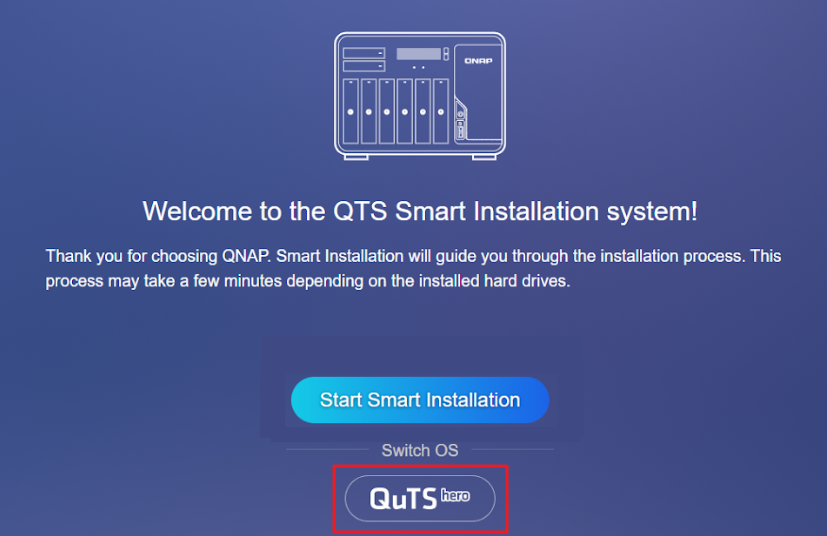
การเปลี่ยนจาก QuTS hero ไปยัง QTS
ประโยชน์ของ QTS (ext4/LVM)
- Qtier การจัดระดับอัตโนมัติ (เฉพาะ QTS): ย้ายข้อมูลที่เข้าถึงบ่อย ("ร้อน") ไปยัง SSD และข้อมูลที่ใช้น้อยกว่า ("เย็น") ไปยัง HDD ภายในพูล ที่เก็บข้อมูล เดียวกันโดยอัตโนมัติ
- ลดภาระของระบบ: QTS ทำงานได้อย่างมีประสิทธิภาพแม้ในรุ่น NAS ที่มี RAM น้อยกว่า 8 GB ทำให้เป็นตัวเลือกที่ดีสำหรับฮาร์ดแวร์ระดับเริ่มต้น
- ความเข้ากันได้กับแอปพลิเคชันที่หลากหลาย: QTS รองรับแอปพลิเคชันของ QNAP และแอปพลิเคชันของบุคคลที่สามจำนวนมาก
- LVM (Logical Volume Manager): ช่วยให้การจัดการโวลุ่มและ ที่เก็บข้อมูล มีความยืดหยุ่น
ขั้นตอน
สำคัญ
การเปลี่ยนไปใช้ QTS จะลบข้อมูลทั้งหมดใน NAS ของคุณ ตรวจสอบให้แน่ใจว่าคุณได้สำรองข้อมูลก่อนเริ่มต้น
- ปิดเครื่อง NAS ของคุณและถอดอุปกรณ์ ที่เก็บข้อมูล ทั้งหมด รวมถึง M.2 SSDs
- ตรวจสอบให้แน่ใจว่า NAS ของคุณเชื่อมต่อกับอินเทอร์เน็ต จากนั้นเปิดเครื่อง
- ลงชื่อเข้าใช้ NAS หน้าจอติดตั้งอัจฉริยะ QTS จะปรากฏขึ้น
- เลือก QTS ภายใต้หัวข้อ Switch OS และทำตามคำแนะนำบนหน้าจอเพื่อทำการติดตั้งให้เสร็จสมบูรณ์
- หลังการติดตั้ง ปิดเครื่อง NAS ติดตั้งอุปกรณ์ ที่เก็บข้อมูล ของคุณใหม่ และเริ่มต้น NAS อีกครั้ง
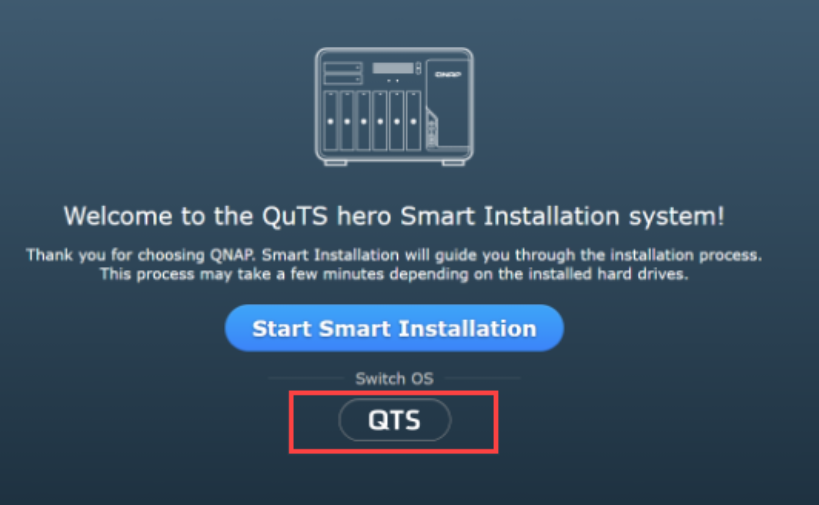
ฉันควรเลือกระบบปฏิบัติการใด?
| เลือก QuTS hero (ZFS) หากคุณต้องการ... | เลือก QTS (ext4/LVM) หากคุณต้องการ... |
|---|---|
|
|





